
Способов, с помощью которых можно произвести настройку компьютера для автоматического включения, существует несколько. Это можно сделать с помощью средств, имеющихся в аппаратном обеспечении компьютера, методами, предусмотренными в операционной системе, или специальными программами от сторонних производителей. Разберем эти способы более подробно.
Видео инструкция
Способ 1: BIOS и UEFI
О существовании BIOS (Basic Input-Output System) слышали, наверное, все, кто хоть немного знаком с принципами работы компьютера. Она отвечает за тестирование и штатное включение всех компонентов аппаратного обеспечения ПК, и затем передает управление ними операционной системе. БИОС содержит в себе множество различных настроек, среди которых есть и возможность включения компьютера в автоматическом режиме. Оговоримся сразу, что данная функция присутствует далеко не во всех BIOS, а только в более или менее современных ее версиях.
ЛАЙФХАК: Как активировать таймер выключения ПК #Shorts
Чтобы запланировать запуск своего ПК на автомате через БИОС, необходимо сделать следующее:
- Войти в меню параметров BIOS SetUp. Для этого сразу после включения питания необходимо нажать на клавишу Delete или F2 (в зависимости от производителя и версии БИОС). Могут быть и другие варианты. Обычно система показывает, каким образом можно войти в BIOS сразу же после включения ПК.
- Перейти в раздел «Power Managevent Setup». Если такого раздела нет, значит в данной версии BIOS возможность включать свой компьютер на автомате не предусмотрена.
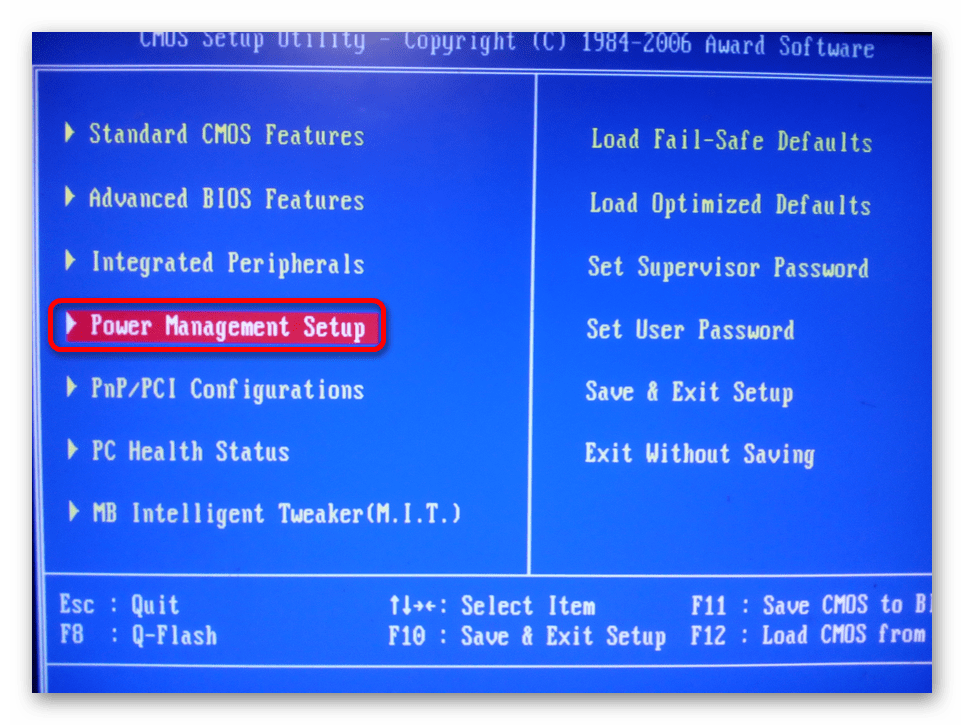
В некоторых версиях БИОС данный раздел находится не в главном меню, а в виде подраздела в «Advanced BIOS Features» или «ACPI Configuration» и называться немного по-другому, но суть его всегда одинакова — там находятся настройки электропитания компьютера. - Найти в разделе «Power Management Setup» пункт «Power-On by Alarm»и установить ему режим «Enabled».
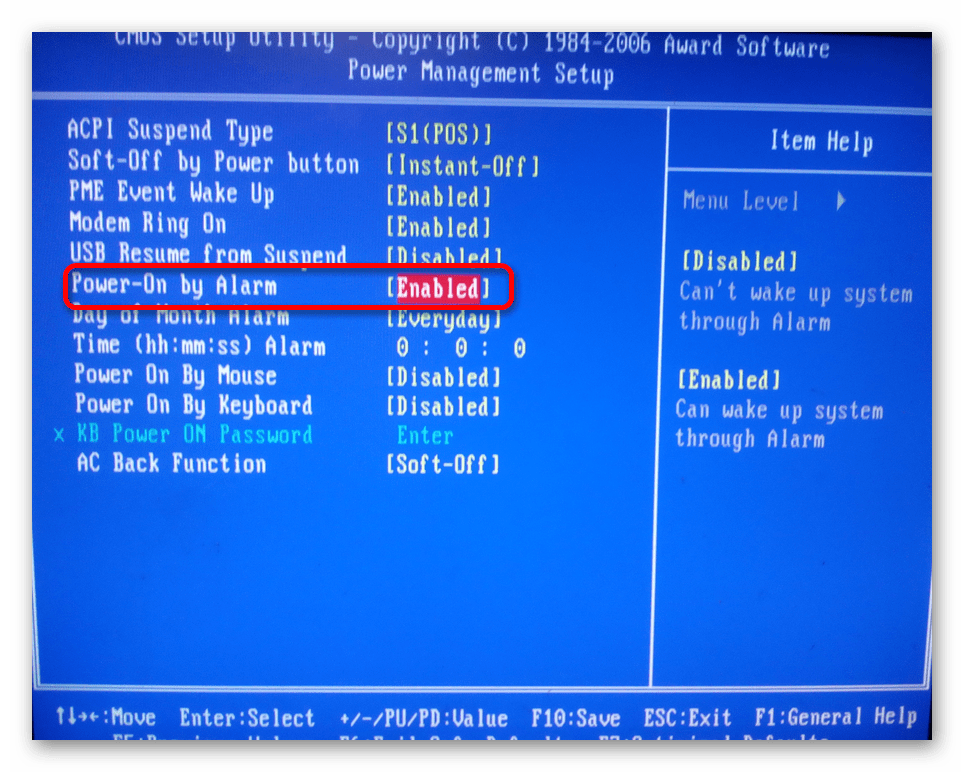
Таким образом будет разрешено автоматическое включение ПК. - Настроить расписание включения компьютера. Сразу же после выполнения предыдущего пункта станут доступными настройки «Day of Month Alarm» и «Time Alarm».
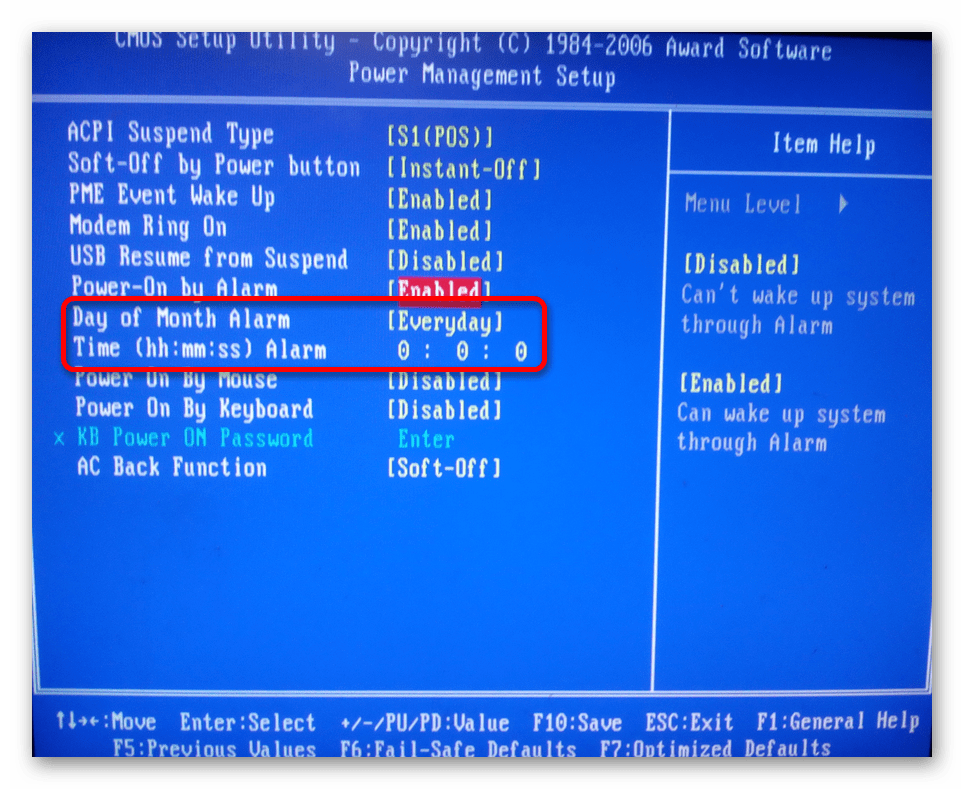
С их помощью можно настроить число месяца, на которое будет запланирован автоматический старт компьютера и его время. Параметр «Everyday» в пункте «Day of Month Alarm» означает, что эта процедура будет запускаться ежедневно в заданное время. Установка в этом поле любого числа от 1 до 31 означает, что компьютер будет включаться в определенное число и время. Если не изменять периодически эти параметры, то данная операция будет осуществляться раз в месяц в указанное число.
В настоящее время интерфейс BIOS считается уже устаревшим. В современных компьютерах ему на смену пришел UEFI (Unified Extensible Firmware Interface). Его основное предназначение такое же, как и у BIOS, но возможности гораздо шире. Пользователю намного проще работать с UEFI благодаря поддержке мыши и русского языка в интерфейсе.
Настройка автоматического включения компьютера с помощью UEFI осуществляется следующим образом:
- Войти в UEFI. Вход туда производится точно таким же способом, как и в БИОС.
- В Главном окне UEFI перейти в расширенный режим, нажав на клавишу F7 или щелкнув мышкой по кнопке «Дополнительно» внизу окна.
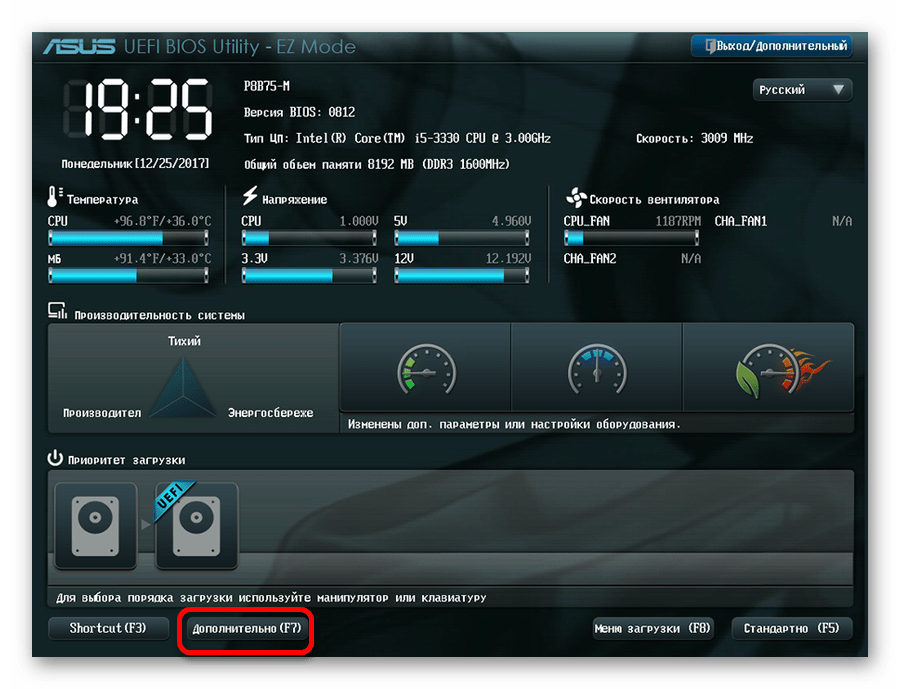
- В открывшемся окне на вкладке «Дополнительно» перейти в раздел «АРМ».
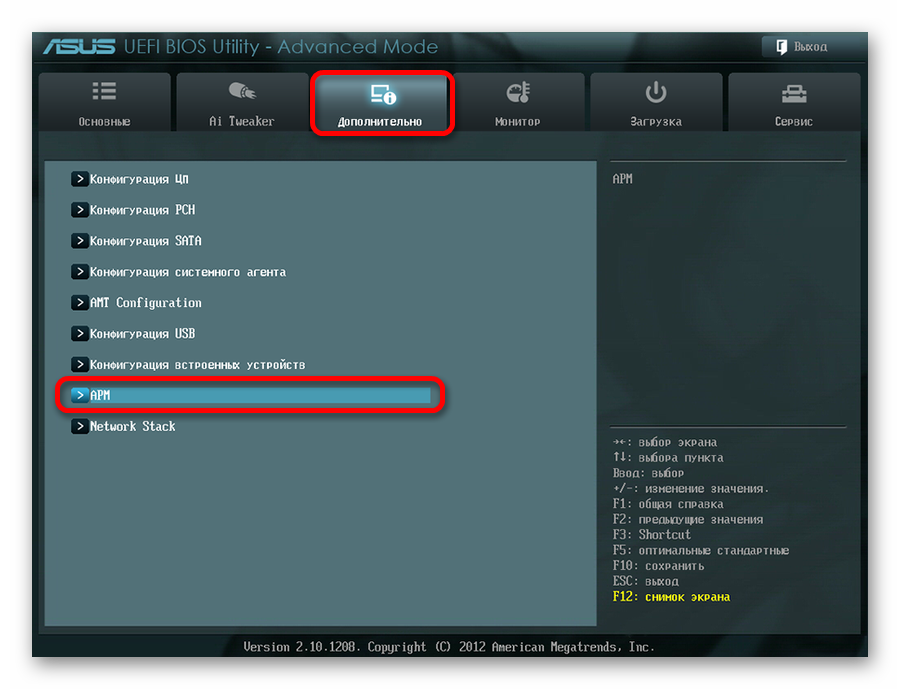
- В новом окне активировать режим «Включение посредством RTC».
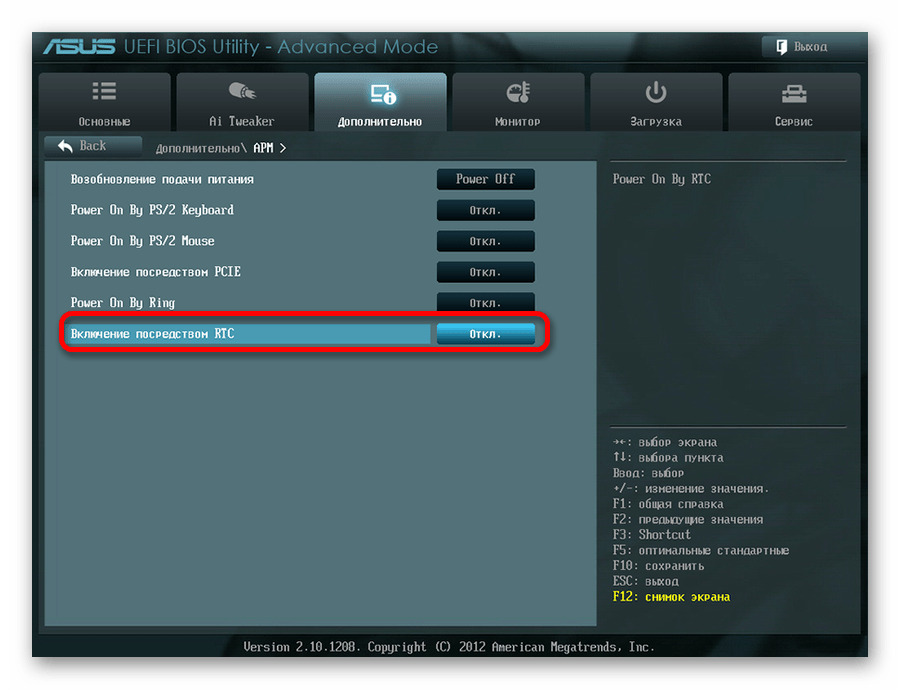
- В появившихся новых строках произвести настройку расписания автоматического включения компьютера.
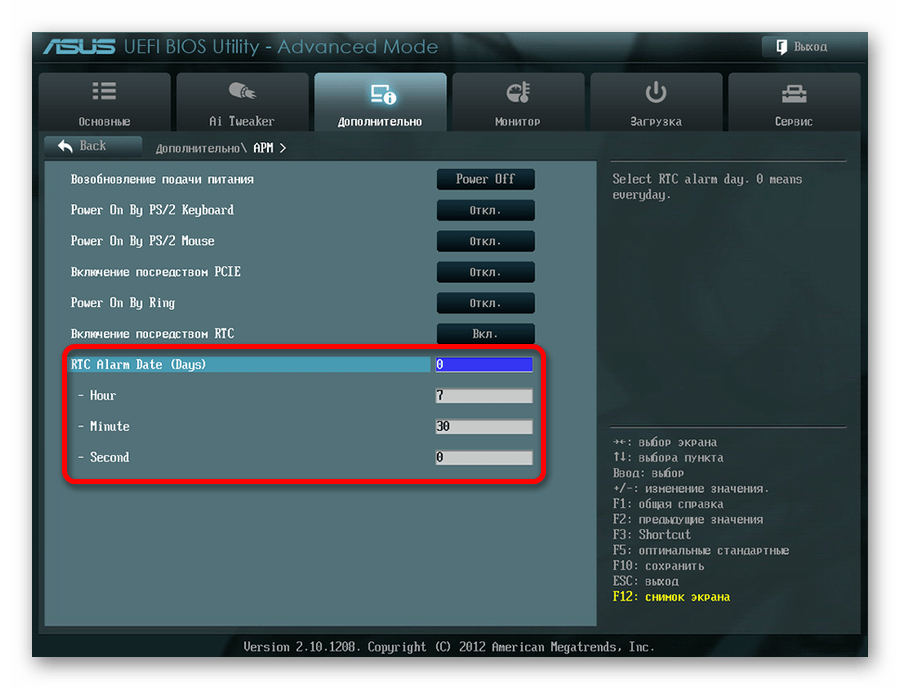
Особое внимание нужно уделить параметру «RTC Alarm Date». Установка его равным нолю будет означать ежедневное включение компьютера в заданное время. Установка другого значения в диапазоне 1-31 подразумевает включение в определенную дату, подобно тому, как это происходит в BIOS. Настройка времени включения интуитивно понятна и не требует дополнительных пояснений. - Сохранить сделанные настройки и выйти из UEFI.
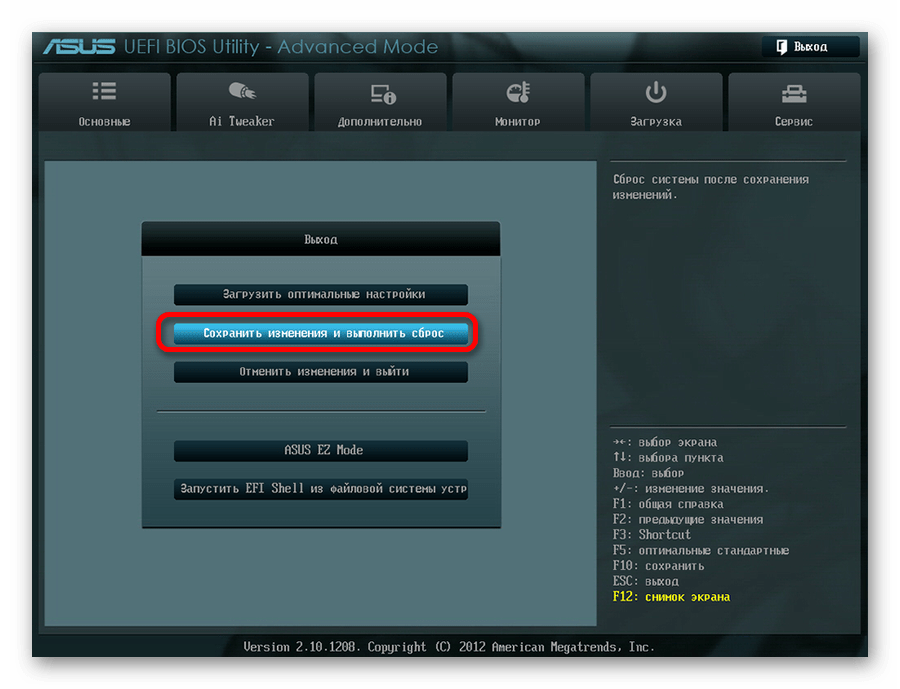
Настройка автоматического включения с помощью BIOS или UEFI является единственным способом, который позволяет осуществить данную операцию на полностью выключенном компьютере. Во всех остальных случаях речь идет не о включении, а о выводе ПК из состояния гибернации или спящего режима.
Само собой разумеется, что для того чтобы автоматическое включение могло сработать, кабель питания компьютера должен оставаться включенным в розетку или ИБП.
Способ 2: Планировщик заданий
Настроить автоматическое включение компьютера можно и с помощью системных средств Windows. Для этого используется планировщик заданий. Рассмотрим как это делается на примере Windows 7.
В начале нужно разрешить системе автоматическое включение/выключение компьютера. Для этого необходимо в панели управления открыть раздел «Система и безопасность» и в разделе «Электропитание» перейти по ссылке «Настройка перехода в спящий режим». 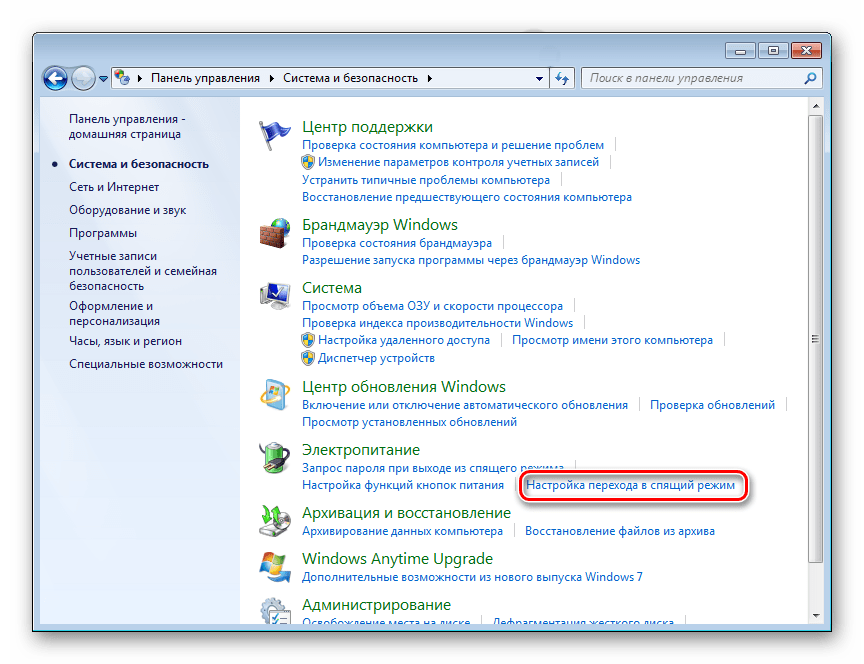
Затем в открывшемся окне перейти по ссылке «Изменить дополнительные параметры питания». 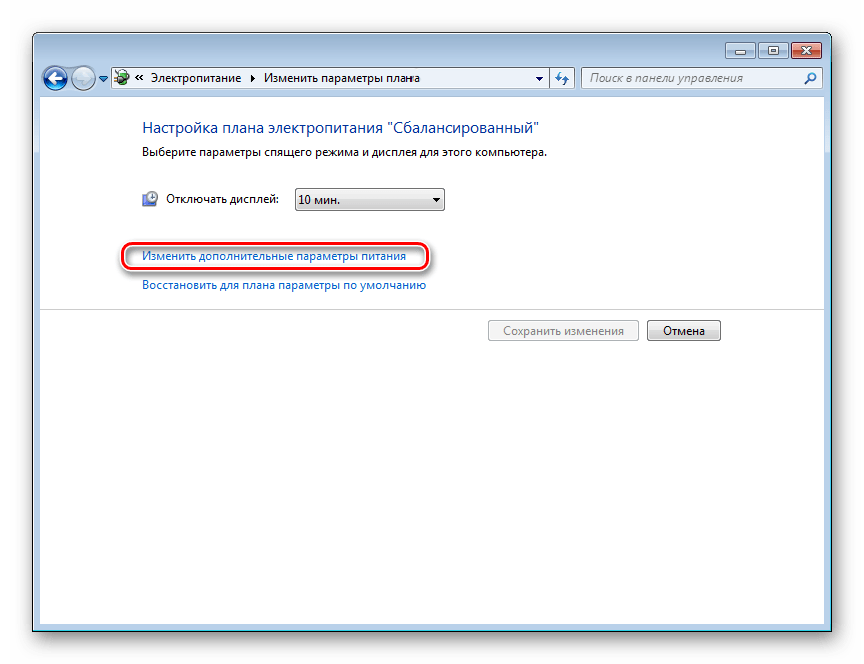
После этого найти в списке дополнительных параметров «Сон» и там установить разрешение для таймеров пробуждения в состояние «Включить». 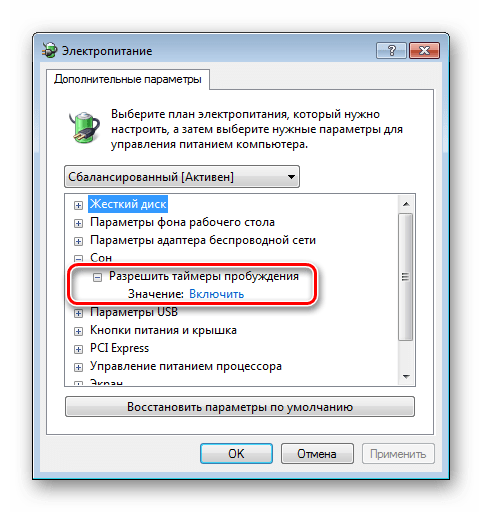
Теперь можно настраивать расписание автоматического включения компьютера. Для этого необходимо сделать следующее:
- Откройте планировщик. Проще всего это сделать через меню «Пуск», где находится специальное поле для поиска программ и файлов.

Начните вводить в этом поле слово «планировщик», чтобы в верхней строке появилась ссылка для открытия утилиты.
Чтобы открыть планировщик, достаточно кликнуть по ней левой кнопкой мыши. Его также можно запустить через меню «Пуск» — «Стандартные» — «Служебные», или через окно «Выполнить» (Win+R), введя туда команду taskschd.msc . - В окне планировщика перейдите в раздел «Библиотека планировщика заданий».
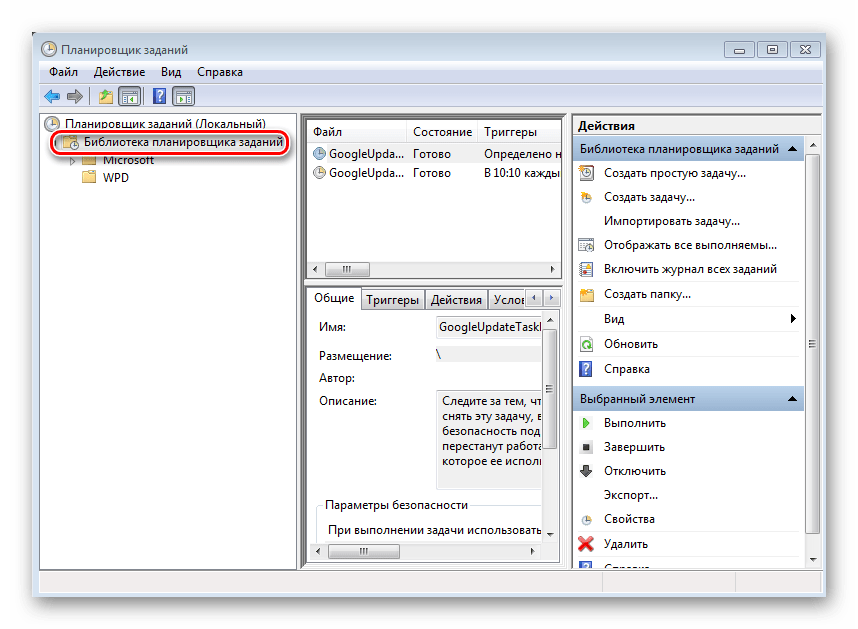
- В правой части окна выберите «Создать задачу».
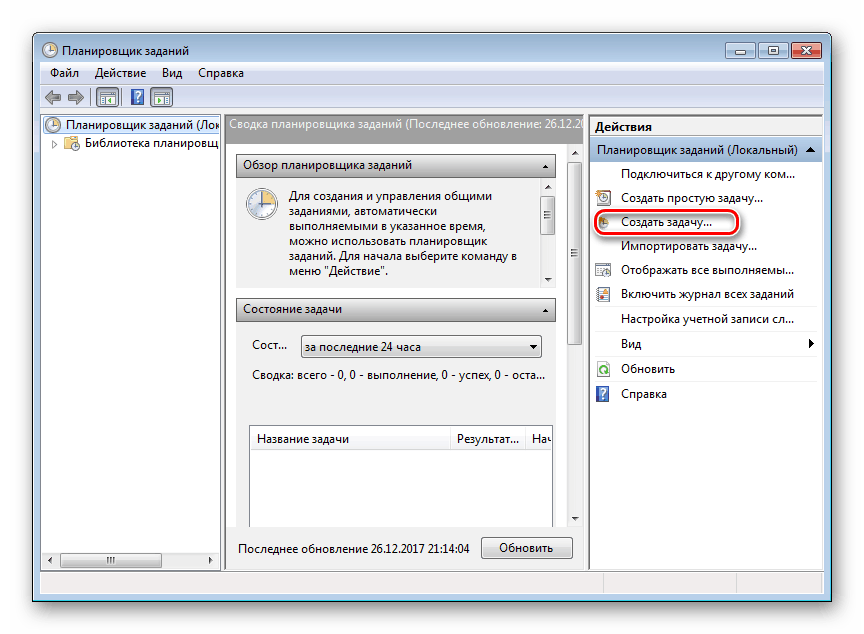
- Придумайте название и описание для новой задачи, например, «Автоматическое включение компьютера». В этом же окне можно настроить параметры, с которыми будет происходить пробуждение компьютера: пользователь, под которым будет осуществлен вход в систему, и уровень его прав. Третьим шагом обязательно укажите операционную систему, к которой будет применено действие этой задачи, проще говоря — версию вашей Windows.
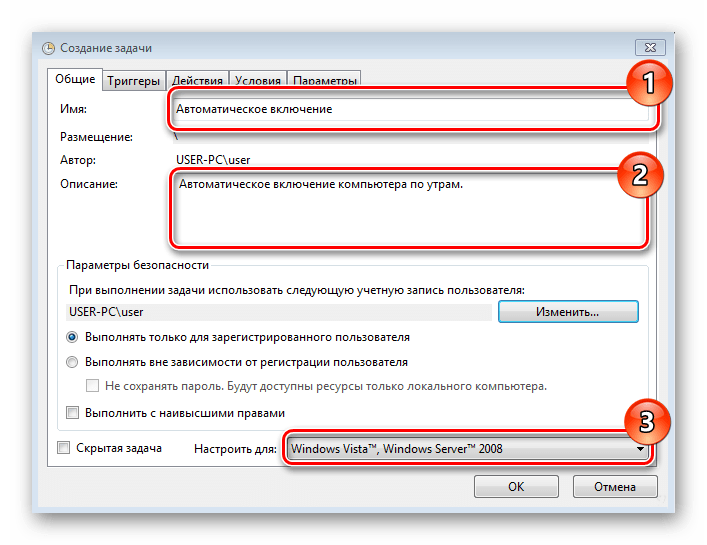
- Перейдите во вкладку «Триггеры» и нажмите на кнопку «Создать».
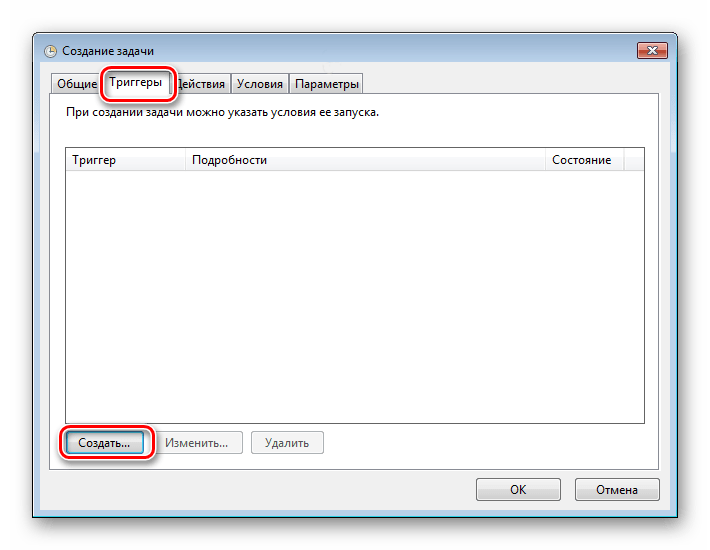
- Настройте периодичность и время автоматического включения компьютера, например, ежедневно в 7.30 утра.
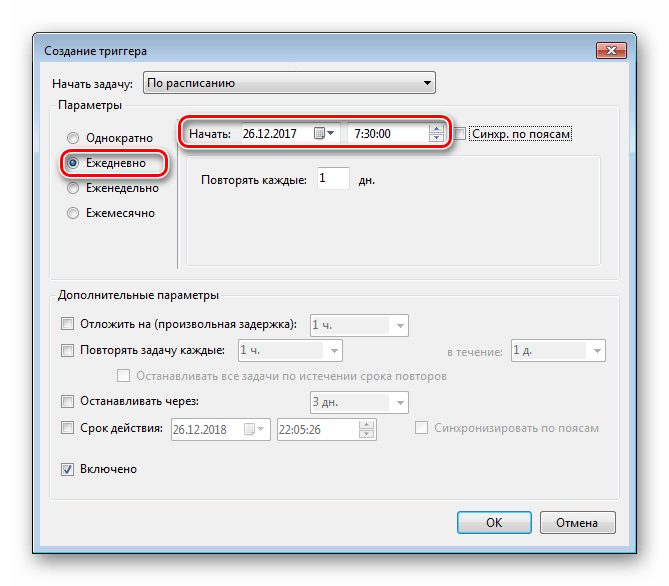
- Перейдите во вкладку «Действия» и создайте новое действие по аналогии с предыдущим пунктом. Здесь можно настроить, что должно произойти при выполнении задачи. Сделаем так, чтобы при этом на экран выводилось какое-нибудь сообщение.
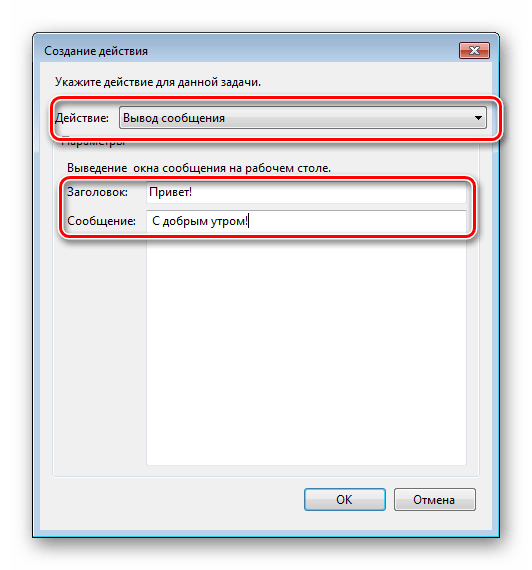
При желании можно настроить другое действие, например, проигрывание аудиофайла, запуск торрента или другой программы. - Перейдите во вкладку «Условия» и отметьте чекбокс «Пробуждать компьютер для выполнения задачи». При необходимости поставьте остальные отметки.
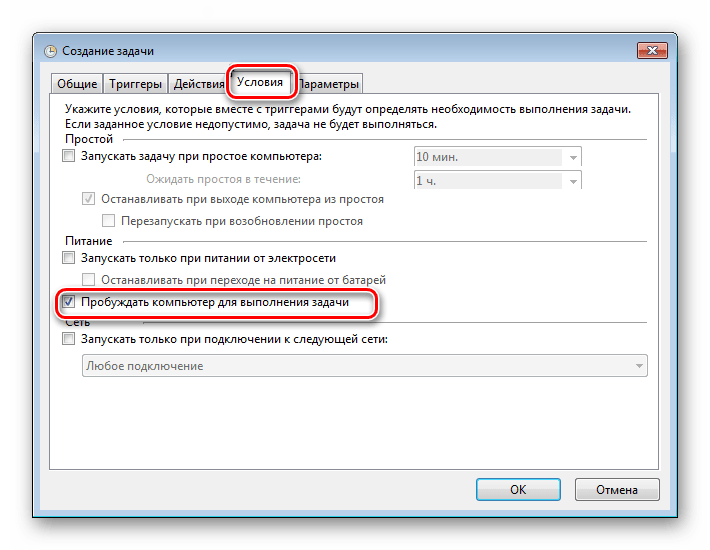
Этот пункт является ключевым при создании нашей задачи. - Завершите процесс, нажав на клавишу «OK». Если в общих параметрах был указан вход в систему под конкретным пользователем, планировщик попросит указать его имя и пароль.
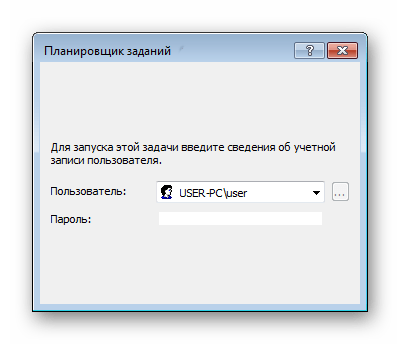
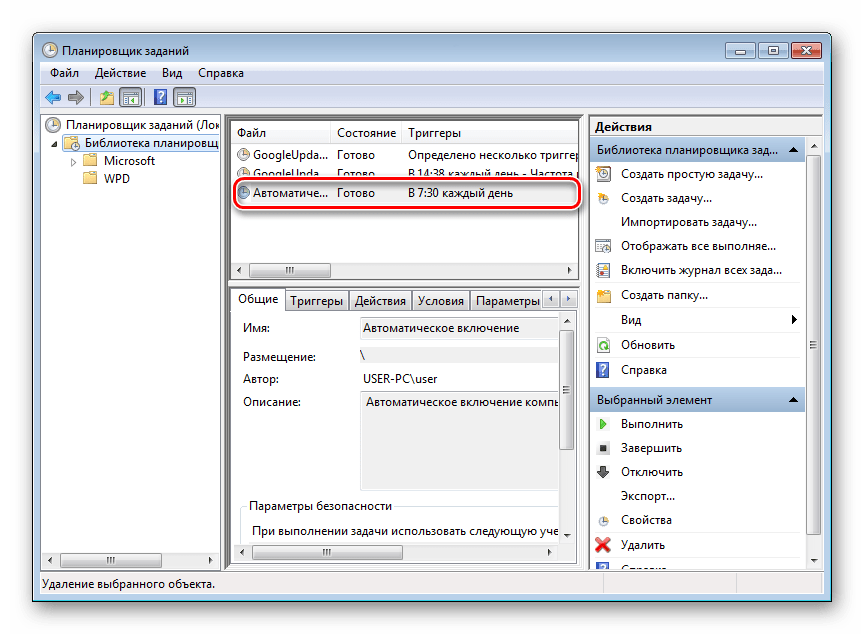
На этом настройка автоматического включения компьютера с помощью планировщика завершена. Свидетельством правильности выполненных действий будет появление новой задачи в списке заданий планировщика.
Результатом ее выполнения будет ежедневное пробуждение компьютера в 7.30 утра и вывод на экран сообщения «С добрым утром!».
Способ 3: Программы сторонних производителей
Создать расписание работы компьютера можно и с помощью программ, созданных сторонними разработчиками. В какой-то мере все они дублируют функции системного планировщика заданий. Некоторые имеют значительно урезанный по сравнению с ним функционал, но компенсируют это легкостью в настройке и более удобным интерфейсом. Однако программных продуктов, способных выводить компьютер из спящего режима, существует не так уж и много. Рассмотрим некоторые из них подробнее.
TimePC
Небольшая бесплатная программа, в которой нет ничего лишнего. После установки сворачивается в трей. Вызвав ее оттуда, можно настроить расписание включения/выключения компьютера.
- В окне программы нужно перейти в соответствующий раздел и установить требуемые параметры.

- В разделе «Планировщик» можно настроить расписание включения/выключения компьютера на неделю.
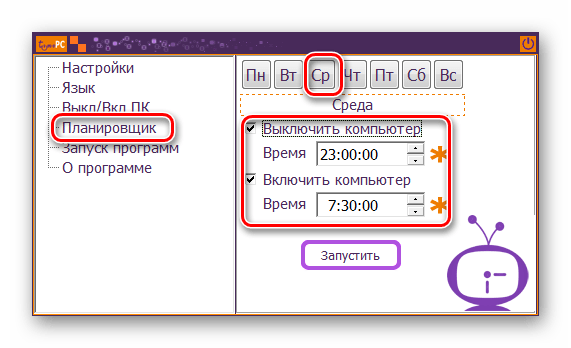
- Результаты выполненных настроек будут видны в окне планировщика.
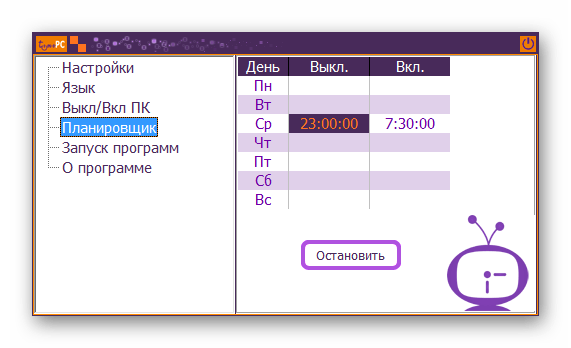
Таким образом, включение/выключение компьютера будет запланировано независимо от даты.
Auto Power-on https://lumpics.ru/how-to-automatically-turn-on-pc-on-a-schedule/» target=»_blank»]lumpics.ru[/mask_link]
Автоматическое включение компьютера. Программа для включения компьютера по расписанию




Ситуаций, когда требуется произвести автоматическое включение компьютера, может быть достаточно много. Кто-то пытается настроить получение обновлений для системы, кто-то начинает загрузку торрентов, считая время включения ПК наиболее подходящим для минимальной платы за трафик, а кому-то включение терминала или ноутбука необходимо для срабатывания будильника и т. д. Далее будет рассмотрено несколько способов, позволяющих настроить автоматическое включение компьютера по расписанию. Используемых методик можно привести, как минимум, три: применение настроек первичных систем BIOS/UEFI, средств операционных систем Windows и специализированных программ сторонних разработчиков, которые, правда, обладают гораздо большими возможностями, нежели стандартные средства и инструменты.
Автоматическое включение компьютера: заблуждения пользователей
Но прежде чем переходить к рассмотрению основной темы, стоит сказать несколько слов по поводу самых распространенных заблуждений, которые бытуют среди рядовых пользователей.
Почему-то многие полагают, что произвести такие настройки можно только в том случае, если стационарный терминал или ноутбук находятся в спящем режиме или в режиме гибернации.
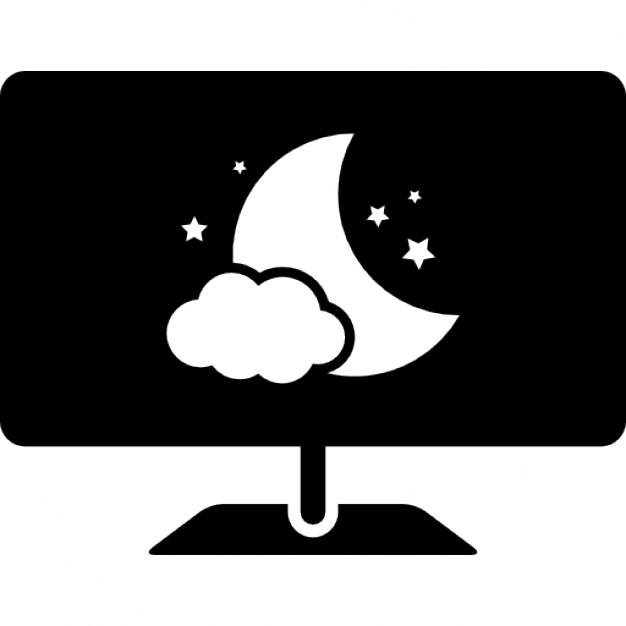
Ничего подобного! В таких режимах компьютер находится явно не в выключенном состоянии, а процесс включения есть не что иное, как пробуждение от сна. Но как настроить автоматическое включение компьютера по времени, если он полностью выключен? Для стационарных ПК главным условием является наличие питания (терминал не должен быть отключен от электросети). С ноутбуками дело обстоит гораздо проще, поскольку в них питание осуществляется от внутренней батареи, и отключать их от сети можно совершенно безболезненно, но при условии полной или хотя бы частичной зарядки аккумулятора.
Как настроить автоматическое включение компьютера в BIOS
Первыми рассмотрим способы установки необходимых параметров именно в первичных системах. Настройки BIOS несколько отличаются от параметров более современных систем UEFI.
Итак, первым делом при включении ПК или ноутбука нужно войти в меню BIOS, используя для этого клавиши или их сочетания (для ноутбуков они могут разниться достаточно сильно, но для стационарных терминалов в основном используется клавиша Del). Применяемое сочетание на короткое время появится на стартовом экране.
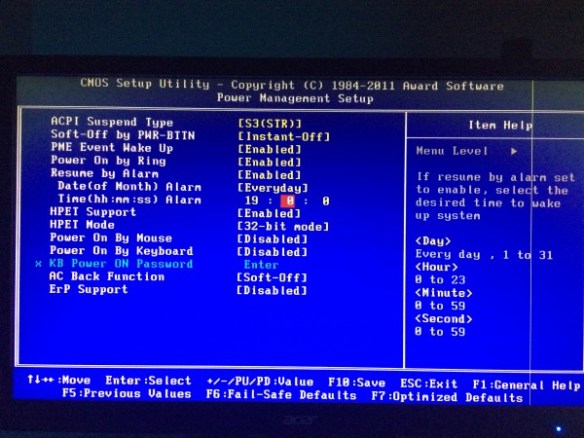
Как правило, автоматическое включение компьютера можно настроить в разделе управления питанием (Power Management) или в настройках ACPI Configuration. В обоих случаях нужно найти параметр Power-On by Alarm или что-то похожее и выставить для него значение Enabled. Чуть ниже необходимо указать дни, в которые будет производиться включение, и время. Значение Everyday соответствует ежедневному включению.
Если установить календарную дату с 1-го по 31-е число, компьютер будет включаться один раз в месяц в запланированные день и время, что выглядит несколько неудобным. Настроек для нескольких дат в опциях BIOS нет.
Настройка включения в UEFI
В более новых системах UEFI произвести настройку включения компьютера по расписанию тоже можно. После входа в параметры при старте ПК или ноутбука необходимо перейти в расширенный режим через нажатие клавиши F7.
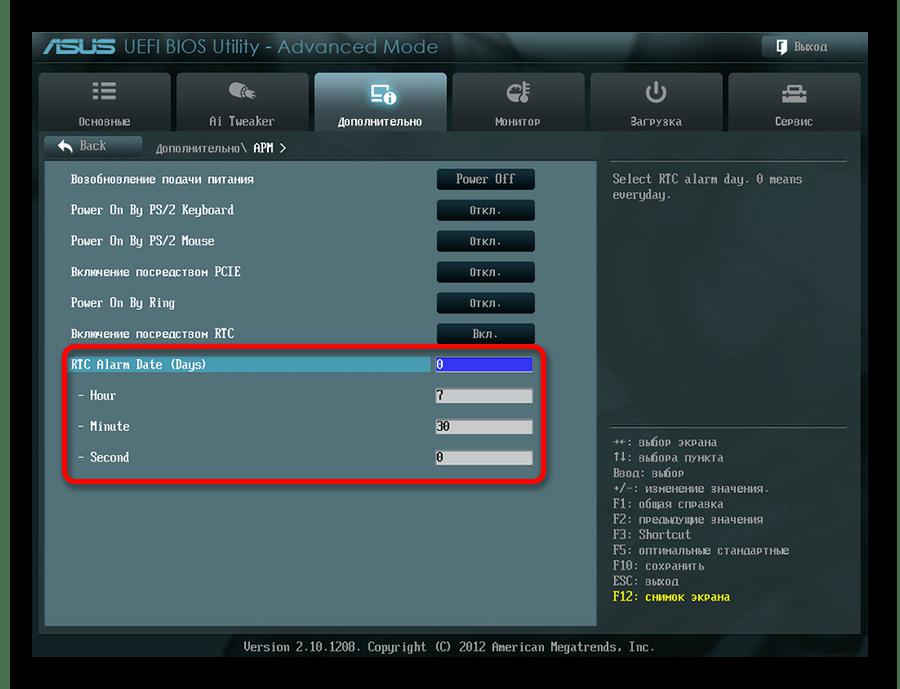
На вкладке «Дополнительно» выбирается пункт APM, а в появившемся списке соответствующей кнопкой активируется режим включения посредством RTC, задается время и дни активации включения, после чего установленные опции сохраняются при выходе.
Начальные действия в планировщике заданий
В принципе, чтобы не рыться в настройках первичных систем, можно воспользоваться и средствами самой операционной системы, которое называется планировщиком заданий (в большинстве случаев автоматическое включение и выключение компьютера в Windows 10 или в более ранних системах производится именно с его помощью, хотя для отключения могут использоваться те же программы оптимизации, которые по окончании запланированной проверки и устранения найденных неполадок выключают компьютер самостоятельно).
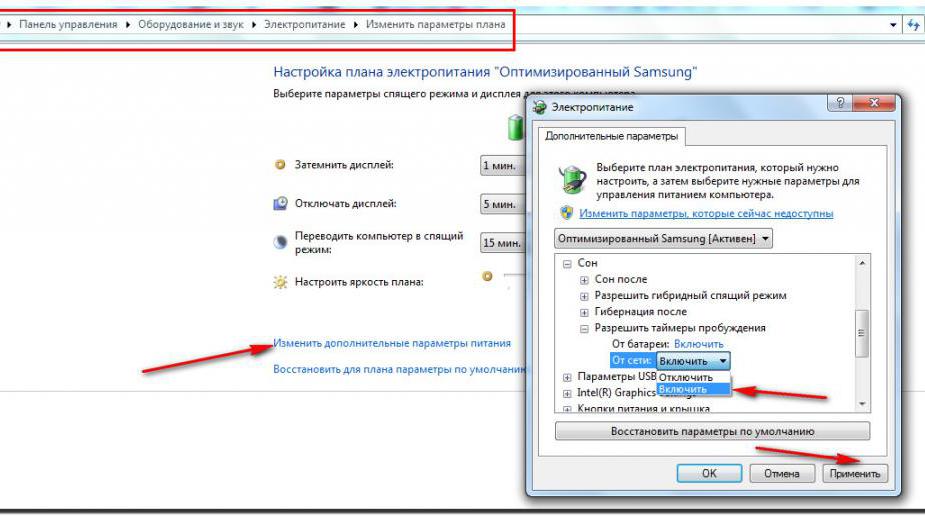
Предварительно следует зайти в раздел электропитания, в настройках текущей схемы перейти к дополнительным параметрам, в выведенном списке найти пункт сна и отметить галочкой строку разрешения таймеров сна. После этого можно приступать к действиям с планировщиком заданий.
Сам планировщик можно вызвать через поиск или через «Панель управления». Но самым быстрым способом доступ к нему считается использование консоли «Выполнить», в которой прописывается команда taskschd.msc.
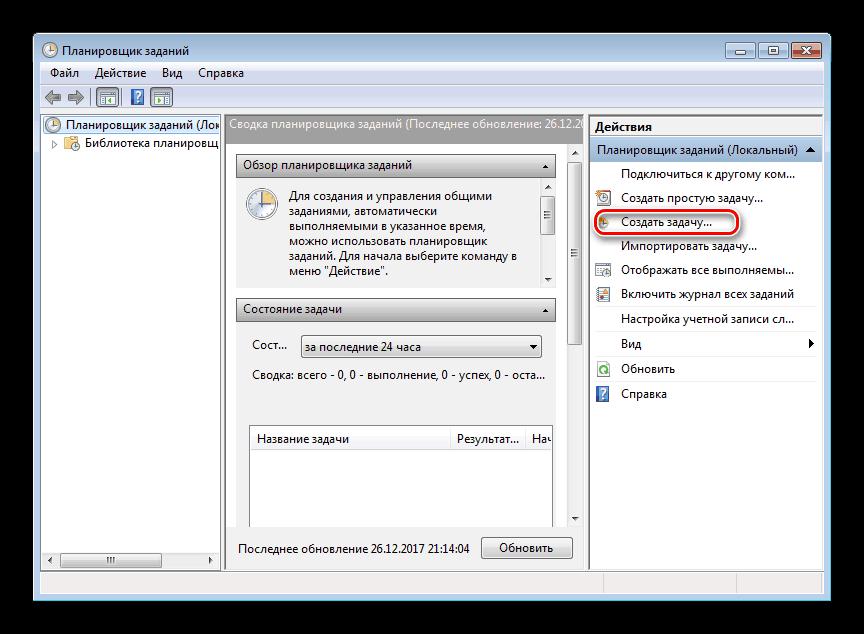
В окне редактора слева выбирается раздел библиотек планировщика, а справа используется пункт создания новой задачи. После этого нужно придумать название создаваемого задания и ввести его краткое описание.
Создание триггера
Следующим шагом станет переход на вкладку триггеров, где нужно нажать кнопку создания триггера (как правило, основное поле будет пустым).
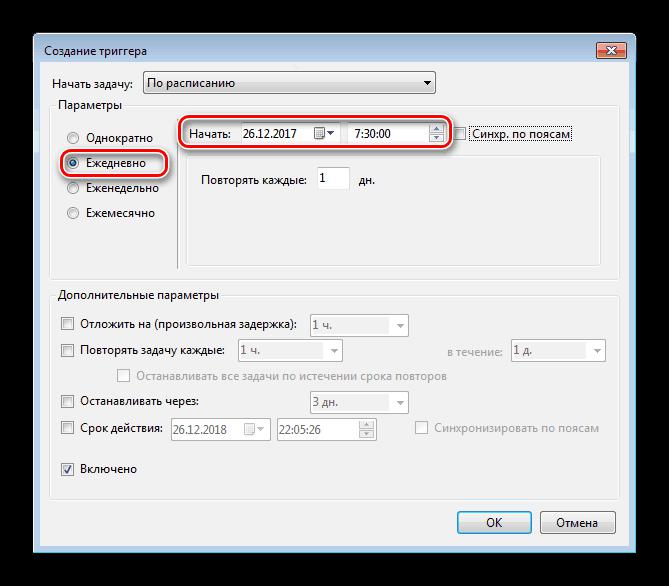
Далее сверху из списка нужно выбрать выполнение задачи по расписанию и установить периодичность, используя для этого параметры времени начала и ежедневного выполнения.
Создание действия
После установки необходимых опций следует переместиться на вкладку действия и выбрать в списке, скажем, отображение сообщения, которое будет появляться при включении компьютера.
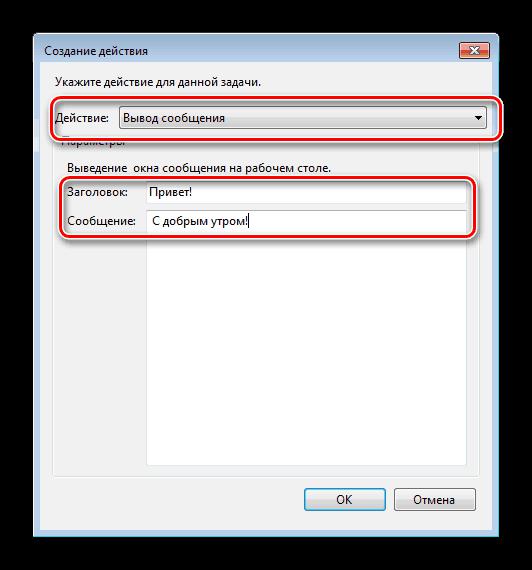
В полях заголовка и текста сообщения впишите то, что считаете нужным (например, «С добрым утром!») и сохраните изменения.
Примечание: в списке действий можно выбрать и другие опции, касающиеся проигрывания музыкального файла, старта загрузки торрента, установки обновления и т. д.
Установка условий
Наконец, самая главная опция. В окне вкладки условий нужно деактивировать все пункты, если они активны, оставив только строку пробуждения компьютера для выполнения задачи.
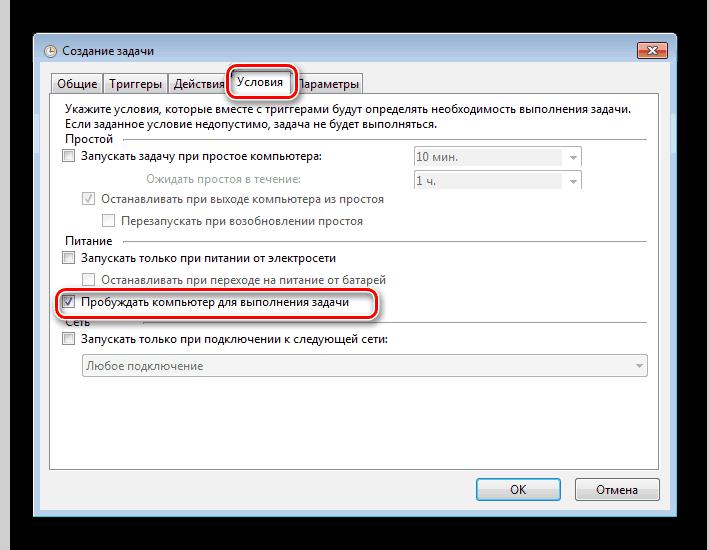
Если ее не задействовать, ни о каком автоматическом включении компьютера и речи быть не может.
При сохранении установленных опций, если настройка производилась под конкретного пользователя, зарегистрированного в системе, может быть выдано окно подтверждения ввода логина и пароля, которые изначально используются для входа в систему.
По завершении всех действий убедиться в том, что автоматическая настройка активна, можно по появлению в главном окне планировщика созданной задачи, для которой в столбце состояния будет указано значение «Готово».
Сторонние утилиты
Для установки автоматизированных параметров включения питания можно воспользоваться и сторонними утилитами. Одна из самых простых, но очень интересных — программа для автоматического включения компьютера или такого же выключения под названием Time PC.
Быстрая настройка для ежедневных режимов производится при задействовании пункта «Выкл./Вкл. ПК», а для установки дней недели, в которые будет активироваться данное действие, следует воспользоваться разделом планировщика. После установке нужных опций останется только нажать кнопку запуска, после чего задача будет выполняться с установленной периодичностью в выбранное время.
![Программа Auto Power-on Shut-down. В ней тоже используется настройка в разделе планировщика, но возможностей в приложении гораздо больше, поскольку оно позволяет автоматизировать и некоторые другие режимы (гибернацию, перезагрузку, выключение, запуск программ, остановку процессов, открытие файлов или ссылок в интернете и т. д.).</p><p>Еще одно приложение – Wake Me Up. Его можно назвать некой облегченной версией планировщика заданий Windows. Но производимые через создание новой задачи настройки здесь являются более простыми и понятными.</p><h2>Отключение установленного режима</h2><p>Наконец, несколько слов о том, как отключить автоматическое включение компьютера. В общем случае все сводится к деактивации установленного режима. В первичных системах для такого режима устанавливается параметр Disabled. В планировщике созданная задача удаляется. Чтобы произвести отключение без удаления задачи, достаточно просто изменить настройки таймеров спящего режима, которые были описаны выше для раздела электропитания.</p><div class='ai-viewports ai-viewport-1 ai-insert-26-74818126' style='margin: 8px 0; clear: both;' data-insertion-position='prepend' data-selector='.ai-insert-26-74818126' data-insertion-no-dbg data-code='PGRpdiBjbGFzcz0nY29kZS1ibG9jayBjb2RlLWJsb2NrLTI2IGFpLWxpc3QtYmxvY2snIHN0eWxlPSdtYXJnaW46IDhweCAwOyBjbGVhcjogYm90aDsnPgoKPGRpdiBjbGFzcz0nYWktZHluYW1pYyBhaS1saXN0LWRhdGEnIHJlZmVyZXItbGlzdD0nSXc9PScgcmVmZXJlci1saXN0LXR5cGU9J0InIGRhdGEtY29kZT0nUENFdExVUmZVRzl6ZERrdExUNEtQR1JwZGlCcFpEMGlZV1JtYjNoZk1UWTROVE01TVRNM016RTBPVGMyT1RVNUlqNDhMMlJwZGo0S1BITmpjbWx3ZEQ1M2FXNWtiM2N1V1dFdVlXUm1iM2hEYjJSbExtaGlRMkZzYkdKaFkydHpMbkIxYzJnb1puVnVZM1JwYjI0b0tTQjdDaUFnSUNCamIyNXpkQ0J5WVc1a2IyMUpiblFnUFNCTllYUm9MbVpzYjI5eUtFMWhkR2d1Y21GdVpHOXRLQ2tnS2lBeE1EQXdNREFwT3dvZ0lDQWdZMjl1YzNRZ1pHbDJVbUZ1Wkc5dFNXNTBJRDBnSW5KamIyeGZNU0lnS3lCeVlXNWtiMjFKYm5RN0NpQWdJQ0JrYjJOMWJXVnVkQzVuWlhSRmJHVnRaVzUwUW5sSlpDZ25ZV1JtYjNoZk1UWTROVE01TVRNM016RTBPVGMyT1RVNUp5a3VhV1FnUFNCa2FYWlNZVzVrYjIxSmJuUTdDaUFnSUNCM2FXNWtiM2N1V1dFdWFHVmhaR1Z5UW1sa1pHbHVaeTV3ZFhOb1FXUlZibWwwY3loYkNpQWdJQ0FnSUNBZ2V3b2dJQ0FnSUNBZ0lDQWdZMjlrWlRvZ1pHbDJVbUZ1Wkc5dFNXNTBMQW9nSUNBZ0lDQWdJQ0FnYzJsNlpYTTZJRnRiTXpBd0xESTFNRjBzV3pNek5pd3lPREJkTEZzek1qQXNNalV3WFN4Yk16SXdMREkzTUYwc1d6TXdNQ3d6TURCZExGc3pORE1zTXpBMlhTeGJOakF3TERNek1GMHNXek13TUN3eU1EQmRMRnN6TWpBc016QXdYU3hiTXpJd0xESTRNRjBzV3pNek5pd3lOVEJkTEZzek1EQXNNamd3WFN4Yk5UZ3dMRFF3TUYwc1d6WXdNQ3d6T0RCZExGczJNREFzTlRBd1hTeGJOakl3TERJME1GMHNXelkwTUN3ek5qQmRMRnMyTmpBc01qVXdYU3hiTmpRd0xESTFNRjBzV3pNMU1Dd3pNVEJkTEZzMk5EQXNNekF3WFN4Yk5qTXdMREU0TUYxZExBb2dJQ0FnSUNBZ0lDQWdZMjlrWlZSNWNHVTZJQ2RqYjIxaWJ5Y3NJQ0FnSUNBZ0lDQWdDaUFnSUNBZ0lDQWdJQ0JpYVdSek9pQmJDaUFnSUNBZ0lDQWdJQ0FnSUhzZ0ltSnBaR1JsY2lJNklDSnRlVlJoY21kbGRDSXNJQ0p3WVhKaGJYTWlPaUI3SUNKd2JHRmpaVzFsYm5SSlpDSTZJQ0l4TWpreE1Ea3hJaUI5SUgwc0NpQWdJQ0FnSUNBZ0lDQWdJSHNnSW1KcFpHUmxjaUk2SUNKaVpYUjNaV1Z1UkdsbmFYUmhiQ0lzSUNKd1lYSmhiWE1pT2lCN0lDSndiR0ZqWlcxbGJuUkpaQ0k2SUNJME56QTJPVE15SWlCOUlIMHNDaUFnSUNBZ0lDQWdJQ0FnSUhzZ0ltSnBaR1JsY2lJNklDSnpZWEJsSWl3Z0luQmhjbUZ0Y3lJNklIc2dJbkJzWVdObGJXVnVkRWxrSWpvZ0lqZzBPRGMxTUNJZ2ZTQjlMQWtKQ1FvZ0lDQWdJQ0FnSUNBZ1hRb2dJQ0FnSUNBZ0lIMEtJQ0FnSUYwcE93b2dJQ0FnZDJsdVpHOTNMbmxoUTI5dWRHVjRkRU5pTG5CMWMyZ29ablZ1WTNScGIyNG9LU0I3Q2lBZ0lDQWdJQ0FnZDJsdVpHOTNMbGxoTG1Ga1ptOTRRMjlrWlM1amNtVmhkR1VvQ2lBZ0lDQWdJQ0FnSUNBZ0lIc0tJQ0FnSUNBZ0lDQWdJQ0FnSUNBZ2IzZHVaWEpKWkRvZ01qZ3lNakEzTEFvZ0lDQWdJQ0FnSUNBZ0lDQWdJQ0JqYjI1MFlXbHVaWEpKWkRvZ1pHbDJVbUZ1Wkc5dFNXNTBMQW9nSUNBZ0lDQWdJQ0FnSUNBZ0lDQndZWEpoYlhNNklIc2djREU2SUNkamVXaHJaaWNzSUhBeU9pQW5hR1pqWXljZ2ZTd0tJQ0FnSUNBZ0lDQWdJQ0FnSUNBZ2JHRjZlVXh2WVdRNklIc2dabVYwWTJoTllYSm5hVzQ2SURJd01Dd2diVzlpYVd4bFUyTmhiR2x1WnpvZ01TQjlMQW9nSUNBZ0lDQWdJQ0FnZlFvZ0lDQWdJQ0FnSUNrN0NpQWdJQ0I5S1RzS2ZTazdDand2YzJOeWFYQjBQZz09Jz48L2Rpdj4KPC9kaXY+Cg==' data-block='26'></div>
<h2>Чему отдать предпочтение?</h2><p>Нерешенным остается только вопрос, связанный с тем, что из всего описанного лучше всего использовать с практической точки зрения. Как уже многие поняли, проще всего использовать специальные программы, поскольку их отличает максимальная простота настройки и возможность установки включения/отключения компьютера по дням недели в течение месяца. Параметры первичных систем тоже особо сложными не выглядят. А действия с планировщиком, по большому счету, дублируют установки BIOS/UEFI, добавляя разве что возможность создания описания задачи, вывода сообщения или настройки других действий.</p><p>Но, если исходить чисто из практических соображений, думается, самым оптимальным вариантом станет применение программы Auto Power-on https://fb.ru/article/60035/avtomaticheskoe-vklyuchenie-kompyutera-ili-kak-sekonomit-nemnogo-vremeni» target=»_blank»]fb.ru[/mask_link]</p><h2>Включение компьютера по расписанию</h2><p><img decoding=](https://fb.ru/misc/i/gallery/26550/2346594.jpg)
Настроить компьютер так, чтобы он в автоматическом режиме включался в заданное пользователем время, может понадобиться для разных целей: запуск торрентов, обновление системы, будильник, онлайн-конференции и т. д. В сегодняшней статье мы разберем несколько вариантов осуществления данной настройки ПК. Вам остается только ознакомиться и выбрать подходящий способ включения компьютера по расписанию.
Стандартные инструменты Виндовс
Для того чтобы Ваш ПК или ноутбук включался в нужное время, в самой операционной системе предусмотрен планировщик задач. Давайте рассмотрим включение и настройку полезной утилиты.
1. Первым делом необходимо дать разрешение Виндовсу автоматически включать или выключать устройство. Зайдите в меню «Пуск» и выберите пункт «Панель управления». Далее откройте раздел «Система и безопасность». В категории «Электропитание» щелкните ЛКМ по «Настройка перехода в спящий режим».
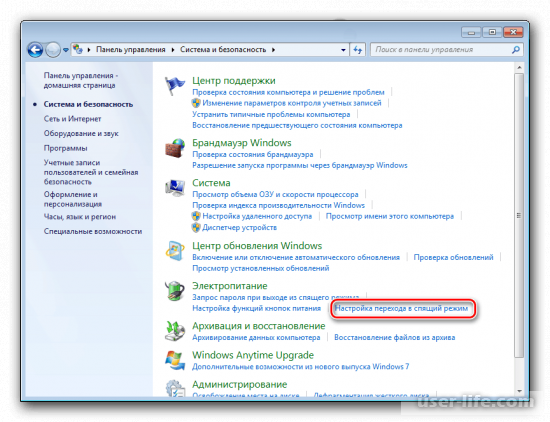
2. Откроется окно параметров плана электропитания. Кликните по указанной на скриншоте ссылке.
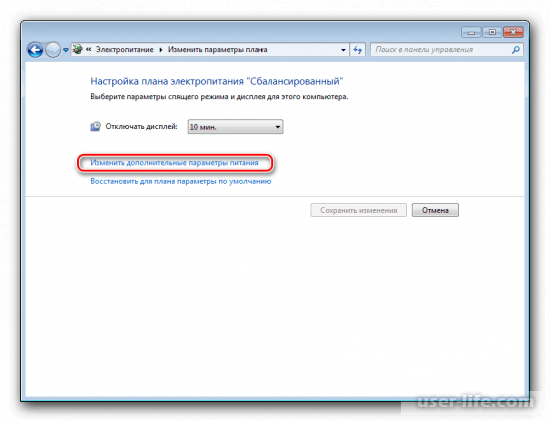
3. В перечне настроек отыщите пункт «Сон». Раскройте список, нажав на «+» возле этого пункта, и активируйте разрешение таймеров пробуждения.
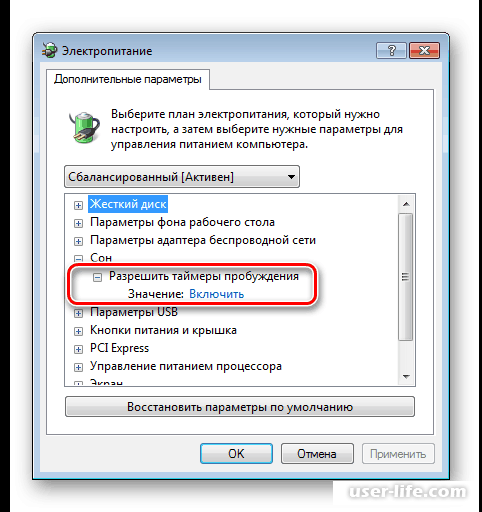
4. Закройте все активные окна и снова откройте «Пуск». Введите слово «Планировщик», и в результатах поиска появится необходимая ссылка на приложение. Откройте ее.
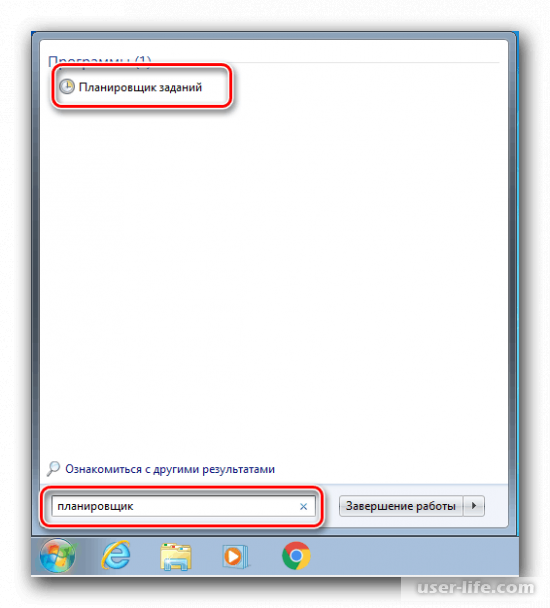
5. В левой колонке открывшейся утилиты выберите «Библиотека планировщика заданий».
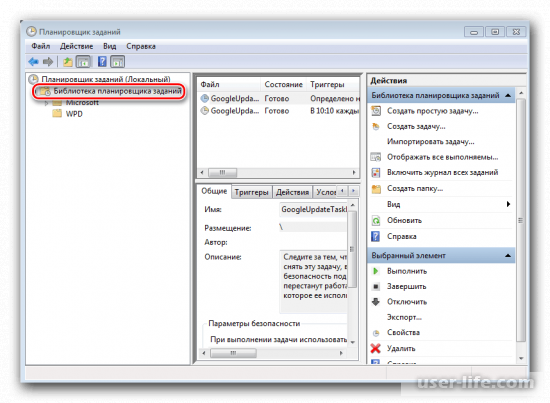
6. В меню «Действия» кликните по «Создать задачу».
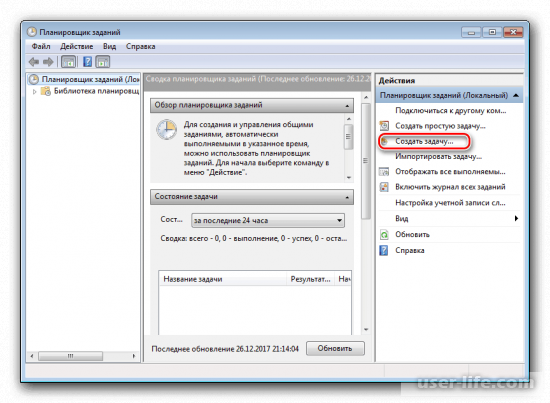
7. На первой вкладке «Общие» Вы можете ввести имя и описание задачи, а также выбрать необходимого пользователя, под которым будет выполняться вход в Windows.
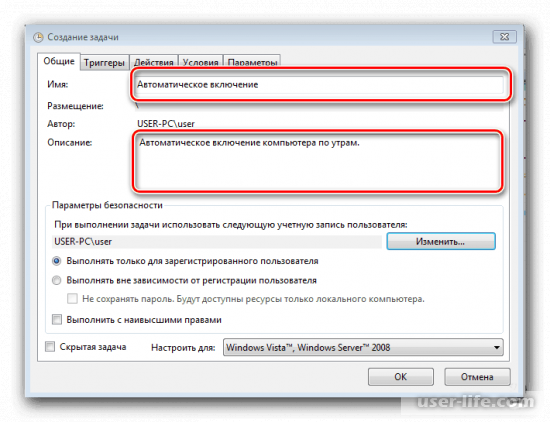
8. Разобравшись с первоначальными настройками, перейдите на вторую вкладку и кликните по кнопке «Создать».
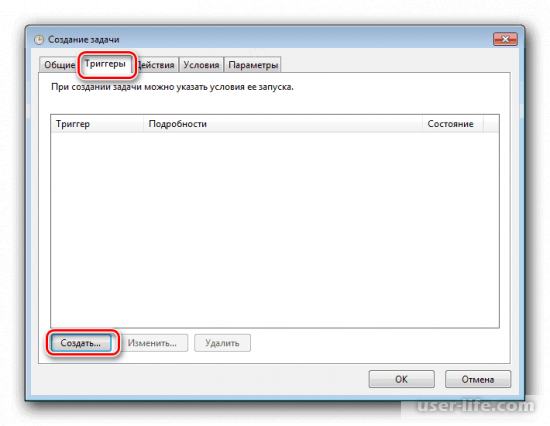
9. В этом окне Вы должны настроить расписание автомат. включения ПК.
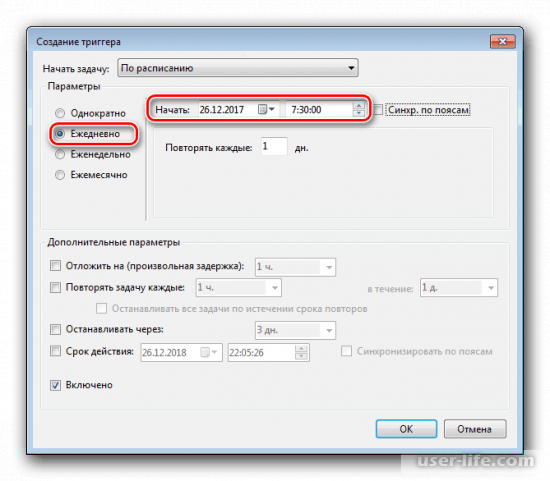
10. На следующей вкладке можно настроить приветствие и вывод на экран какого-то текстового сообщения, картинки или мелодии.
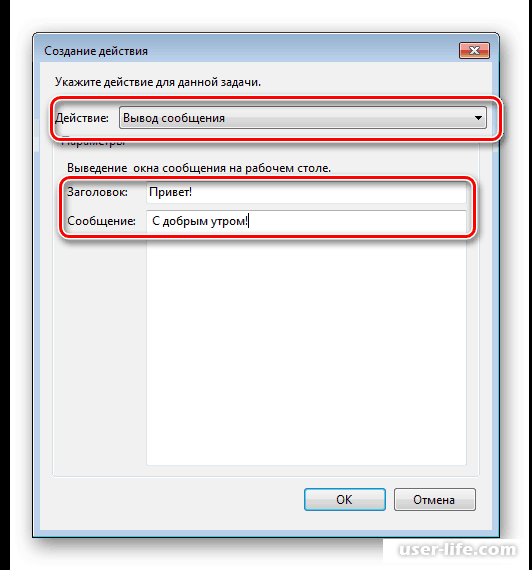
11. На вкладке «Условия» обязательно поставьте галочку возле пункта «Пробуждать ПК для выполнения задач».
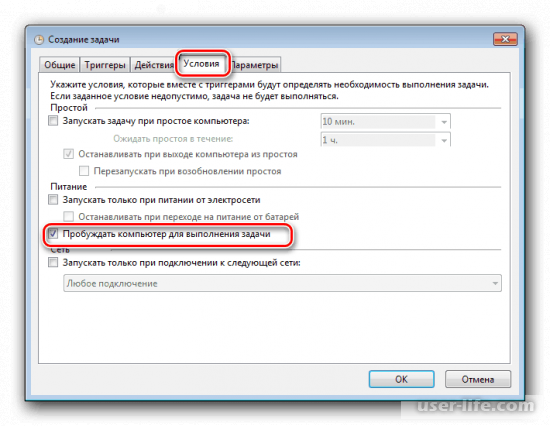
12. После ввода всех необходимых параметров, подтвердите свои действия, нажав на кнопку «ОК». На этом настройка включения компьютера по расписания методом стандартных средств операционной системы завершена.
Бесплатная программа TimePC
Перед Вами небольшая, но весьма полезная, утилита для планировки включения ПК. Скачать ее можно бесплатно с официального сайта.
Программа полностью русифицирована, поэтому никаких трудностей с ее настройкой у Вас не возникнет.
Небольшая инструкция для правильной конфигурации:
1. Скачайте и установите TimePC на свой компьютер. Запустите ее. В списке слева кликните по пункту «Выкл/Вкл ПК». Измените параметры под себя.

2. В следующем разделе настраивается расписание планировщика не неделю вперед.
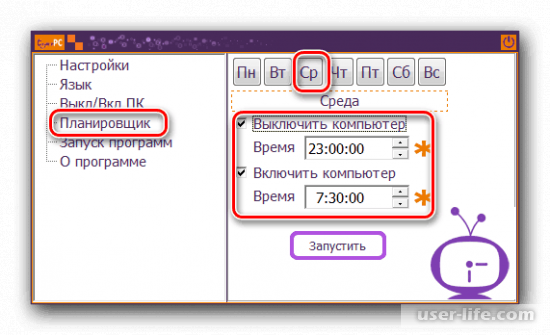
3. Таблица запланированных действий выглядит следующим образом.
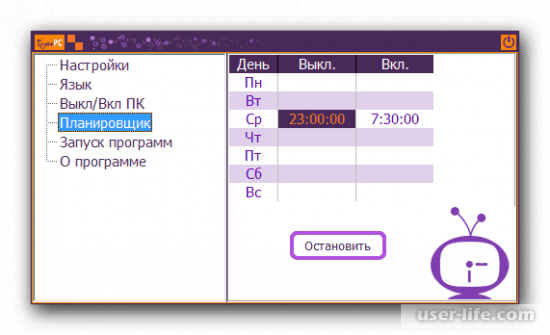
Программ для активации функции включения компьютера по расписанию существует много. Но они, как правило, дублируют друг друга. Если у Вас нет возможности скачать утилиту от сторонних разработчиков, тогда просто воспользуйтесь первым методом – планировщиком заданий Виндовс.
Источник: user-life.com